
We hebben u onlangs laten zien hoe u van uw Raspberry Pi een 24/7 downloadmachine met laag vermogen kunt maken. Nu zijn we terug om u te laten zien hoe u het systeem bijna volledig uit handen kunt nemen met geweldige automatiseringstools.
Waarom wil ik dit doen?
Als je ons Raspberry Pi-downloadproject hebt gevolgd, heb je op dit punt in het proces een volwaardige BitTorrent / Usenet-machine. Dat is geweldig, maar het is niet volledig automatisch. Je moet nog steeds vrij regelmatig met de box communiceren om hem naar nieuwe bestanden te blijven wijzen, afleveringen van je favoriete tv-programma's te kiezen, enzovoort.
Nadat je klaar bent met het laatste deel van onze Raspberry Pi-downloadbox-tutorial, de gids van vandaag over automatisering, heb je een volledig geautomatiseerd apparaat bij de hand waar je het alleen nog maar hoeft te vertellen wat je wilt en het zal de internet voor die bestanden namens u.
Als je niet met ons hebt samengewerkt, neem dan zeker even de tijd om uit te checken Hoe u een Raspberry Pi in een Always-On BitTorrent Box verandert en Hoe u van een Raspberry Pi een Always-On Usenet-machine maakt .
Wat heb ik nodig?
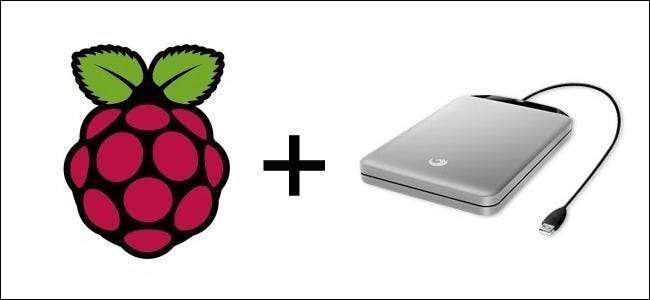
Net als de vorige tutorials, gaan we er voor deze tutorial van uit dat je een Raspberry Pi-eenheid met Raspbian geïnstalleerd hebt, toegang hebt tot het apparaat ofwel rechtstreeks via een aangesloten monitor en toetsenbord of op afstand via SSH en VNC, en dat je een USB-stick hebt ( of schijven) die eraan zijn gekoppeld. Daarnaast gaan we er ook vanuit dat je ten minste één (of beide) van onze tutorials hebt voltooid over het omzetten van de Raspberry Pi in een BitTorrent- en / of Usenet-downloadmachine. Als u op deze gebieden op de hoogte moet zijn, raden we u ten zeerste aan de volgende handleidingen te lezen in de volgorde waarin we ze hier hebben vermeld:
- De HTG-gids om aan de slag te gaan met Raspberry Pi
- Hoe u uw Raspberry Pi configureert voor externe shell, desktop en bestandsoverdracht
- Hoe u van een Raspberry Pi een energiezuinig netwerkopslagapparaat maakt
- Hoe u een Raspberry Pi in een Always-On BitTorrent Box verandert
- Hoe u van een Raspberry Pi een Always-On Usenet-machine maakt
De volgende secties van de tutorial en de tools die erin staan zullen je weinig helpen als je je Raspberry Pi nog niet hebt ingesteld en de can-access-BitTorrent / Usenet-fase hebt bereikt.
Als u zich eenmaal in dat stadium bevindt, is het tijd om uw hele build te automatiseren voor het hands-off downloaden van goedheid.
Elk deel van de tutorial is onafhankelijk van de andere. Als u bijvoorbeeld het snatchen van televisieshows wilt automatiseren, maar niet het snatchen van films, kunt u naar het relevante gedeelte van de tutorial gaan en de rest negeren.
Tot slot nog een kleine opmerking over het installeren van alle automatiseringstools in deze handleiding. We hebben geconstateerd dat je ze allemaal op een Raspberry Pi kunt installeren zonder het systeem te zwaar te verzanden. Echter, aangezien elk automatiseringssysteem aan de voorkant een beetje zwaar is (bij de eerste installatie is er vaak veel werk te doen, zoals het zoeken en downloaden van eerdere afleveringen van tv-programma's die u wilt bekijken), raden we u aan om elke installatie een kleine ademruimte om het systeembronnen, SABnzbd en de USB HDD te monopoliseren. Als je eenmaal voorbij de inhaalslag bent, zou alles in orde moeten zijn, maar het is in het begin erg moeilijk om alle drie de automatiserings-apps naast elkaar los te laten, met de beperkte middelen die beschikbaar zijn voor de Pi.
De afhankelijkheden installeren
Om de tools te gebruiken die in deze handleiding worden beschreven - SickBeard, CouchPotato en Headphones - moet je een paar afhankelijkheden installeren voordat je begint. (We gaan niet in op afhankelijkheden die al zijn geïnstalleerd met de standaard Rasbian-distributie.)
Voor alles gaan we ons apt-get-installatieprogramma updaten en upgraden. Als je * gewoon * onze eerdere Raspberry Pi-tutorials hebt gevolgd, kun je dit veilig overslaan, omdat je onlangs een upgrade hebt uitgevoerd.
Voer op de terminal de volgende opdrachten in:
sudo apt-get update
sudo apt-get upgrade
Nadat u de update / upgrade heeft uitgevoerd, is het tijd om de specifieke afhankelijkheden te installeren die we nodig hebben. Ten eerste gebruiken alle tools de Git-tool voor broncodebeheer. Aangezien Rasbian niet met Git wordt geleverd, moeten we het installeren. Voer op de terminal de volgende opdrachten in:
sudo apt-get install git-core
Druk wanneer daarom wordt gevraagd op Y om door te gaan met de installatie en wacht een minuut of twee terwijl het proces is voltooid. Controleer daarna de installatie dubbel door "git –version" in te typen bij de prompt om te controleren of git is geïnstalleerd. Als het geen versienummer retourneert, voert u het installatieprogramma opnieuw uit.
Naast Git is SickBeard (maar niet CouchPotato of Headphones) afhankelijk van Cheetah, een Python-sjabloontool. Als je SABnzbd hebt geïnstalleerd in het Hoe u van een Raspberry Pi een Always-On Usenet-machine maakt guide, heb je Cheetah al geïnstalleerd. Als je alleen de BitTorrent-handleiding hebt gevolgd, moet je deze installeren. Voer op de terminal de volgende opdracht in:
sudo apt-get install python-cheetah
Na het installeren van Git en Python-Cheetah (als je van plan bent SickBeard te gebruiken voor tv-programma's), zijn we klaar om aan de slag te gaan.
SickBeard installeren en configureren op Raspbian
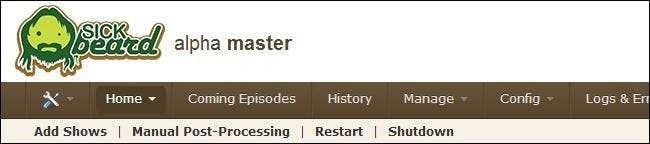
SickBeard is een hulpprogramma voor televisiebeheer voor Usenet- en BitTorrent-downloads. De Usenet-ondersteuning is aanzienlijk volwassener dan de BitTorrent-ondersteuning, maar ze zijn beide functioneel. In een notendop, je vertelt SickBeard welke tv-programma's je wilt bekijken en het gedraagt zich als een internetaangedreven TiVo, die die shows voor je downloadt (ofwel van een achterstand als je een inhaalslag maakt of als ze worden vrijgegeven als je showcollectie is up-to-date). Het is een fantastische manier om op de hoogte te blijven van uw favoriete programma's.
SickBeard installeren: Om SickBeard te installeren, open je de terminal en voer je de volgende opdracht in:
git clone git: //github.com/midgetspy/Sick-Beard.git
Zodra de installatie is voltooid, schakelt u over naar de SickBeard-directory en start u SickBeard voor de eerste keer:
cd Sick-Beard
python SickBeard.py
Het lijkt even te hangen, en dan zie je een uitgebreid SickBeard-script voorbij suizen en dan inactief. Op dit punt kun je in een webbrowser springen en deze naar het volgende adres wijzen om SickBeard te bekijken:
http: // [Your PI's IP Address]: 8081 / home /
SickBeard configureren: In tegenstelling tot sommige tools die we in de vorige tutorials hebben gebruikt, heeft SickBeard geen configuratiewizard om ons door de installatie te leiden. We zullen u nu door de belangrijke stappen leiden. We vermelden de relevante items die u wilt wijzigen in hun sectie in het configuratiegedeelte van de interface van SickBeard.
In de Config -> Algemeen sectie:
Schakel het selectievakje Browser starten uit: we gaan op afstand toegang krijgen tot de box, deze optie is niet nodig om middelen te verspillen.
Onder Webinterface: U kunt, indien u dat wenst, een gebruikersnaam en wachtwoord toevoegen aan SickBeard en / of het poortnummer wijzigen.
In de Config -> Zoekinstellingen sectie:
Hier configureren we SickBeard om te werken met onze Usenet- en / of BitTorrent-client. SickBeard schittert echt met Usenet en we moedigen je aan om die weg te gaan.
Usenet-retentie aanpassen: de standaardwaarde is 500 dagen. Als u een premium Usenet-provider heeft, zou uw retentie veel hoger moeten zijn, meestal 1100+ dagen. Neem contact op met uw provider en vul hier het juiste nummer in.
Zorg ervoor dat onder NZB Search 'Search NZB's' is aangevinkt en dat je SABnzbd hebt geselecteerd. Voer de URL, gebruikersnaam en wachtwoord in (als je er een hebt ingesteld) en de API-sleutel van je SABnzbd-installatie. Klik op "Test SABnzbd" als je klaar bent om er zeker van te zijn dat SickBeard ermee kan communiceren.
Opmerking: als je BitTorrent wilt gebruiken, moet je "Search Torrents" aanvinken en de bewakingsmap voor je Torrent-client instellen.
In de Config -> Zoekmachines sectie:
Hier kunt u selecteren in welke indexen u wilt zoeken en uw API-sleutels invoeren voor privé- / betaalde zoekindexen.
Onder Prioriteiten van providers kunt u aanvinken om providers in te schakelen en ze vervolgens slepen en neerzetten in de lijst om ze prioriteit te geven. Womble's Index is standaard aangevinkt. U kunt Sick Beard Index en nzbX controleren, maar voor de rest zijn accounts met API-sleutels nodig. U moet de respectieve websites bezoeken en het aanmeldingsproces doorlopen om ze te gebruiken.
Opmerking: als je zoeken naar torrents in de vorige stap hebt ingeschakeld, zie je hier ook tv-torrent-trackers.
In de Config -> Nabewerking sectie:
Laat in het eerste gedeelte "Post-Processing" de "TV Download Dir" leeg. We gaan een helper-script opzetten voor SABnzbd dat voor deze functie zorgt. Schakel het selectievakje "Originele bestanden behouden" uit; we hebben niet de ruimte op onze mini Pi-server om duplicaten op te slaan van alles wat we downloaden. Vink “Verplaats geassocieerde bestanden” en “Afleveringen hernoemen” aan zodat SickBeard alle extra bestanden die zijn gedownload met je tv-inhoud verplaatst en de shows een andere naam geeft volgens de conventie die je selecteert in het gedeelte “Namen”.
Ten slotte kunt u SickBeard metadata laten downloaden in het formaat dat past bij uw mediacenteropstelling. Omdat we alle XBMC-installaties gebruiken, hebben we XBMC geselecteerd als ons "Metadata Type" en alle metadatabestandstypen gecontroleerd die we door SickBeard wilden laten maken (zoals mapafbeeldingen en fanart).
In de Config -> Meldingen sectie:
Deze sectie is geheel optioneel. U kunt meldingen instellen op uw mediaclients (zoals XBMC) en meldingsservices zoals Growl. De XBMC-meldingen kunnen erg handig zijn als je een volledig geautomatiseerd systeem wilt, omdat je SickBeard kunt instellen om XBMC te dwingen bibliotheekupdates uit te voeren nadat nieuwe shows zijn gedownload.
Koppeling van SABnzbd en SickBeard: Correct geconfigureerde SickBeard en SABnzbd hebben een mooie symbiotische relatie. Je kunt het zo instellen dat SickBeard de shows vindt, de NZB-bestanden naar SABnzbd schopt en vervolgens SABnzbd op zijn beurt een SickBeard-helper-script aanroept om alle shows achteraf te verwerken en ze naar de juiste mappen over te brengen. Eenmaal geconfigureerd, is het proces volledig naadloos.
Om de twee aan elkaar te koppelen, moeten we het helperscript kopiëren en het zeer kleine configuratiebestand dat erbij hoort, bewerken. Voer eerst de volgende opdracht in op de terminal om u naar de map te brengen waar de twee bestanden zich bevinden:
cd /home/pi/Sick-Beard/autoProcessTV
In die map bevinden zich de twee bestanden waar we om geven: autoProcessTV.py (het helperscript) en autoProcessTV.cfg.sample (het voorbeeldconfiguratiebestand). Laten we het configuratiebestand openen en wijzigingen aanbrengen. Voer de volgende opdracht in:
nano autoProcessTV.cfg.sample
Controleer in de nano-editor of alles in het eenvoudige configuratiebestand overeenkomt met uw installatie. Standaard verwijst het configuratiebestand naar de lokale host, op poort 8081, zonder gebruikersnaam of wachtwoord. Als u een van de instellingen heeft gewijzigd (zoals het poortnummer of door een gebruikersnaam / wachtwoord toe te voegen), bewerk het bestand dan om dat weer te geven. Als u klaar bent, drukt u op CTRL + X om af te sluiten. Verander de bestandsnaam in autoProcessTV.cfg (laat de .sample vanaf het einde vallen).
Er zijn twee manieren om SABnzbd toegang te geven tot de scripts. De luie manier is om gewoon de post-processing script directory in SABnzbd's Config -> Folder sectie te veranderen in / home / pi / Sick-Beard / autoProcessTV. Als de SickBeard-scripts de enige nabewerkingstools zijn die u gebruikt, werkt dit prima.
Als alternatief, als u al uw SABnzbd-scripts op één locatie wilt bewaren, kunt u de volgende opdracht gebruiken om ze naar uw SABnzbd-scriptmap te kopiëren (de map die we hebben ingesteld in de Usenet-handleiding):
cp autoProcessTV.cfg autoProcessTV.py sabToSickBeard.py / media / USBHDD1 / shares / SABnzbd / scripts
Hoe dan ook, als je de scripts eenmaal hebt geconfigureerd en gekopieerd, moet je SABnzbd vertellen om ze te gebruiken. Navigeer in SABnzbd naar Config -> Categorieën en maak een nieuwe categorie “tv” aan. Selecteer sabToSickBeard.py in het scriptgedeelte als uw script voor naverwerking. Als u een map wilt maken waarin uw tv-downloads tijdelijk worden afgescheiden van uw andere downloads voordat ze worden geschud naar de permanente tv-map, kunt u een map / pad instellen (bijvoorbeeld SickBeardTV). Zorg ervoor dat u op de knop Toevoegen klikt om uw wijzigingen op te slaan.
Shows toevoegen aan SickBeard : Nu je SickBeard hebt geconfigureerd, is het tijd voor het belangrijkste onderdeel: televisieshows toevoegen aan je nieuwe geautomatiseerde systeem.
Eerst moeten we een map maken voor SickBeard om de shows op te slaan. (Sla deze stap over als je al een directory voor tv-programma's hebt ingesteld op de externe harde schijf die je met je Pi gebruikt). Voer op de terminal de volgende opdracht in (verander de padnaam als je niet dezelfde setup gebruikt als in eerdere tutorials):
mkdir /media/USBHDD1/shares/TV/
Klik nu vanuit de hoofdinterface van SickBeard op Shows toevoegen (in de secundaire navigatiebalk in de linkerbovenhoek). Je hebt twee opties om shows aan het systeem toe te voegen: je kunt een nieuw item voor een nieuwe show maken of je kunt tv-programma's die je al hebt gedownload naar het systeem importeren. Zelfs als je geen bestaande tv-showcollectie hebt om aan SickBeard toe te voegen, moeten we toch beginnen met de knop 'Bestaande shows toevoegen' om SickBeard naar onze tv-showlijst te laten wijzen (ongeacht of deze leeg of vol is) .
Klik op Bestaande shows toevoegen en klik vervolgens onder het tabblad Directory's beheren op Nieuw. Selecteer uw tv-map in de bestandsverkenner. Nadat u op OK hebt geklikt, klikt u op Als standaard instellen en vervolgens op Verzenden onder aan de pagina.
Zodra u de standaard tv-directory heeft ingesteld, kunt u naar Programma's toevoegen -> Nieuwe show toevoegen navigeren om een tv-programma aan uw verzameling toe te voegen. Typ een volledige of gedeeltelijke showtitel in het zoekvak, zoek ernaar en selecteer vervolgens de show die u wilt volgen en downloaden. Klik op naast om de map te controleren waarin het zal worden gedeponeerd en nogmaals om SickBeard te vertellen of je de ontbrekende afleveringen wilt markeren als Gezocht of Overgeslagen, evenals de videokwaliteit van de download. Als alles er goed uitziet, klikt u op Toevoegen. Je keert terug naar je showlijst en SickBeard maakt de map voor de show, downloadt de metagegevens en gaat op zoek naar afleveringen. (Als u niet wilt wachten tot de timer aftelt naar de volgende aflevering, kunt u klikken op Beheren -> Overzicht achterstand om een zoekopdracht onmiddellijk te forceren.)
SickBeard draaien bij het opstarten: Er is nog een laatste stap voor het SickBeard configuratieproces; we gaan een klein opstartscript toevoegen om SickBeard bij het opstarten te starten. Het heeft immers geen zin om een geautomatiseerde downloader voor tv-programma's te hebben als u deze handmatig moet opstarten. We hebben genoeg van deze opstartscripts gemaakt in de vorige Raspberry Pi als Tutorials voor Download Box, dat we gewoon een lijst zullen maken van de opdrachten die u moet invoeren zonder een gedetailleerde stapsgewijze uitsplitsing.
Voer de volgende opdrachten in op de terminal om het opstartscript te kopiëren, de machtigingen te wijzigen en de opstartbestanden bij te werken:
sudo wget -O /etc/init.d/sickbeard/ https://www.howtogeek.com/wp-content/uploads/gg/up/sshot5161b529c109d.txtsudo chmod 755 /etc/init.d/sickbeard
sudo update-rc.d sickbeard-standaardinstellingen
Dat is alles, nu ben je klaar om te gaan! Voeg oude shows toe die u graag had gezien, voeg shows toe die u momenteel bekijkt, voeg shows toe die nog niet eens zijn uitgezonden, maar die u wel zou willen zien. SickBeard zal ze naadloos en automatisch allemaal voor je downloaden.
CouchPotato op Raspbian installeren en configureren
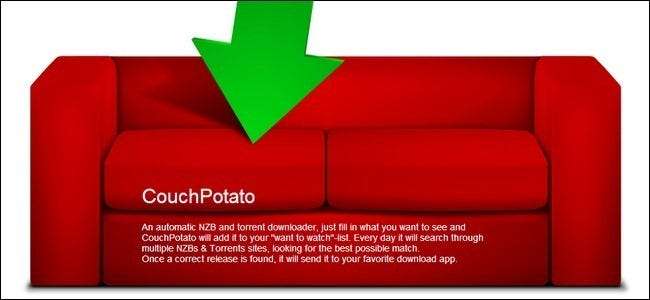
Als je uitgeput bent van al dat configureren in het vorige gedeelte, houd dan moed. SickBeard is verreweg de meest gecompliceerde tool om vandaag in onze verzameling te configureren. Laten we aan de slag gaan met CouchPotato: de film die overeenkomt met het automatisch downloaden van tv door SickBeard.
CouchPotato installeren: We hebben alle afhankelijkheden al geïnstalleerd, dus laten we meteen beginnen met het ophalen van de broncode van Git. Voer op de terminal de volgende opdracht in:
cd / lof / pi
git kloon http://github.com/RuudBurger/CouchPotatoServer.git
python CouchPotatoServer / CouchPotato.py
Nadat u het Python-script hebt uitgevoerd, blijft de cursor inactief. Als u in plaats daarvan een crashdump krijgt, moet u deze snel bewerken zodat u de webdaemon en de opstartwizard kunt inschakelen. Voer deze bewerking alleen uit als het script crasht . Voer op de terminal de volgende opdracht in:
nano /home/pi/CouchPotatoServer/couchpotato/runner.py
Ga in het script naar beneden totdat u dit gedeelte ziet en voeg de vetgedrukte regel toe:
config = {
'use_reloader': reloader,
'port': tryInt (Env.setting ('port', default = 5000)),
'host': Env.setting ('host', default = ''),
'ssl_cert': Env.setting ('ssl_cert', default = None),
'ssl_key': Env.setting ('ssl_key', default = None),
'host': Env.setting ('host', default = "0.0.0.0"),
}
Sla uw wijzigingen op en voer het script opnieuw uit. Zodra het script met succes is uitgevoerd, kunt u uw browser op het volgende adres richten om te beginnen:
http: // [Your PI's IP Address]: 5050 / wizard /
Net als bij SickBeard, gaan we je door de basisconfiguratie leiden. De relevante opdrachten zijn per sectie weergegeven.
CouchPotato configureren: U kunt de Welkom sectie. We hebben geen bestaande CouchPotato-database om te importeren (als u verhuist en oude CouchPotato installeert naar uw nieuwe Raspberry Pi-downloadbox, volg dan de instructies en wijs de wizard naar uw oude gegevens.db)
In de Algemeen sectie, kunt u een gebruikersnaam en wachtwoord instellen en desgewenst het poortnummer wijzigen. Verwijder het vinkje bij "Launch Browser".
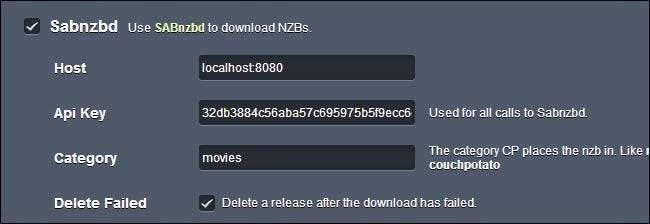
In de Downloaders sectie, je moet ofwel 1) CouchPotato instellen om te communiceren met SABnzbd of 2) een bewaakte map specificeren voor je torrent-bestanden om het met Deluge te laten werken. We zijn het aan het opzetten om met SABnzbd te werken: ga je gang en laat de host met rust en voer je SABnzbd API-sleutel in (dezelfde die je gebruikte voor SickBeard).
U kunt ook een SABnzbd-categorie specificeren. Om het hele proces echt te automatiseren, raden we deze stap ten zeerste aan - door een specifieke CouchPotato-categorie in te schakelen, helpt het de automatische hernoemer / bestandsverplaatser om soepeler te werken.
In de Aanbieders sectie, selecteer de providers die u CouchPotato wilt laten gebruiken. Net als bij SickBeard, moet u de inloggegevens / API-sleutels invoeren voor premium providers.
In de Renamers sectie, kunt u het automatisch hernoemen / verplaatsen van bestanden instellen. Dit is een fantastische functie. Stel de map Aan in om aan te geven waar u de films naartoe wilt, controleer opruimen en specificeer een map Van (dit moet dezelfde map zijn die u aan de Movies-tag in SABnzbd hebt toegewezen).
In de Automatisering sectie, kunt u een GreaseMonkey-script of bookmarklet installeren die het toevoegen van gewenste films aan uw CouchPotato-installatie vanuit uw browser gemakkelijk maakt.
Als u klaar bent, controleert u uw instellingen en klikt u op de gigantische groene knop onderaan. Hoewel de opstartwizard zowat elke relevante instelling beslaat, is er een gebied dat u misschien wilt bekijken. De opstartwizard vraagt u niet om meldingen in te stellen. Klik hiervoor op het tandwiel in de rechterbovenhoek en klik vervolgens op Meldingen in de navigatiezijbalk. Daar kun je, net als in SickBeard, pushmeldingen inschakelen voor verschillende systemen, waaronder XBMC-eenheden, desktops waarop Growl-meldingen zijn ingeschakeld en zelfs e-mailmeldingen instellen.
CouchPotato configureren om te starten bij opstarten: Op dit punt weten we dat je enthousiast bent om aan de slag te gaan met het aansluiten van je must-see films op CouchPotato, maar we hebben nog een kleine stap te voltooien voordat we verder gaan. We moeten de opstartbestanden instellen om ervoor te zorgen dat CouchPotato bij het opstarten wordt gestart.
Open de terminal en voer de volgende opdrachten in:
cd ~/
sudo cp CouchPotatoServer / init / ubuntu /etc/init.d/couchpotato
sudo chmod 755 /etc/init.d/couchpotato
sudo update-rc.d couchpotato standaard
Op dit punt bent u helemaal klaar met de configuratie en kunt u aan de slag met uw nieuwe CouchPotato-installatie.
Hoofdtelefoons installeren en configureren op Raspbian
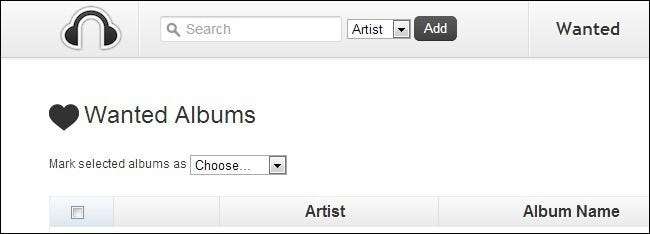
Het laatste automatiseringstool in onze trifecta van automatiseringsgoedheid vandaag is Headphones: zoals SickBeard is voor tv en CouchPotato voor films, is Headphones voor - je raadt het al - muziek.
Koptelefoon installeren: Om te beginnen, opent u de terminal en voert u de volgende opdracht in:
git clone https://github.com/rembo10/headphones.gitpython hoofdtelefoon / Headphones.py
Hoofdtelefoons configureren: Net als SickBeard is er geen installatiewizard, maar het instellingenmenu is eenvoudig genoeg. Klik op het tandwiel in de rechterbovenhoek van de hoofdtelefooninterface om het instellingenmenu te openen. We zullen de relevante secties een voor een doornemen.
In de Webinterface sectie, kunt u een login / wachtwoord toevoegen, het poortnummer wijzigen en de Headphones API inschakelen (nodig voor sommige helper-apps van derden).
In de Downloaden instellingen sectie, moet je Headphones naar je SABnzbd-installatie wijzen met dezelfde informatie die je gebruikte voor SickBeard en CouchPotato (de host met poortnummer, gebruikersnaam en wachtwoord indien ingeschakeld, evenals de API-sleutel). Vergeet niet om gebruik te maken van de categoriefunctie en geef vervolgens een submap op in uw SABnzbd-downloadmap voor muziek. Je kunt ook, net als de andere automatiseringsapps, Headphones configureren om torrents te gebruiken als je dat wilt.
In de Kwaliteit en nabewerking sectie, kunt u de kwaliteit instellen op basis van de gewenste bitsnelheid (of instellen op verliesvrije kwaliteit). U kunt ook de functies voor naverwerking instellen, zoals automatisch insluiten van albumhoezen, sorteren in mappen en automatisch hernoemen van bestanden.
Eindelijk, onder Geavanceerde instellingen, er is een overvloed aan instellingen waar u aan kunt sleutelen (hoewel we u adviseren om zorgvuldig te lezen voordat u dingen opzettelijk in- en uitschakelt). U kunt het hernoemingsformaat wijzigen, automatische hercodering van audioformaten inschakelen en meldingen inschakelen.
De belangrijkste instelling onder het menu Geavanceerde instellingen voor een nieuwe koptelefoongebruiker is de optie "Musicbrainz Mirror" helemaal beneden in de rechter benedenhoek. Laat het zoals het is, maar als je merkt dat je consequent 'ophalen mislukt'-fouten krijgt bij het zoeken naar artiesten en albums, moet je teruggaan naar dit gedeelte en een alternatieve spiegel selecteren.
Als u klaar bent met sleutelen, drukt u onderaan op Wijzigingen opslaan en vervolgens op Opnieuw opstarten in de rechterbovenhoek om de wijzigingen door te voeren.
De enige andere belangrijke configuratiestap die u zou kunnen overwegen, is, als u al veel muziek heeft op de externe schijf die u met uw Pi gebruikt, het instellen van koptelefoons om uw verzameling te beheren. U kunt dit doen door op Beheren in de hoofdnavigatiebalk te klikken en Headphones naar de juiste directory te wijzen.
Koptelefoon configureren om te starten bij opstarten: Op dit punt bent u klaar om te gaan zoeken en koptelefoons te gebruiken, maar net als bij onze vorige automatiseringstools gaan we automatisch opstarten bij opstarten inschakelen. Voer hiervoor de volgende opdrachten op de terminal in:
cd ~ / koptelefoon
sudo nano init.ubuntu
In de init.ubuntu-bestanden gaan we twee snelle wijzigingen aanbrengen. Ja, bovenaan het bestand wordt streng gewaarschuwd voor het bewerken van het bestand (maar we leven op het randje, en wat nog belangrijker is, we gebruiken niet alleen een speciaal gebruikersaccount voor een koptelefoon, dus we moeten deze wijziging aanbrengen).
Scroll naar beneden regel 29 en 30:
## HP_USER = # $ RUN_AS, [...]
## HP_HOME = # $ APP_PATH, [...]
Bewerk de commentaar ## markeringen op die twee regels en voeg de volgende gebruikersnaam en homedirectory in:
HP_USER = pi # $ RUN_AS, [...]
HP_HOME = / home / pi / koptelefoon # $ APP_PATH, [...]
Druk op CTRL + X om af te sluiten, uw werk op te slaan en voer vervolgens de volgende opdrachten in bij de prompt:
sudo cp init.ubuntu /etc/init.d/headphones
sudo chmod 755 /etc/init.d/headphones
sudo update-rc.d hoofdtelefoon standaardinstellingen
Koptelefoons zijn nu ingesteld om te worden uitgevoerd bij het opstarten en het laatste deel van uw drievoudige aanval met downloadautomatisering is in het spel gebracht.
Op dit punt is je Raspberry Pi-box een downloadbeest van begin tot einde dat nauwelijks verzorging of voeding nodig heeft. We hebben je begeleid bij het installeren van een Usenet- en BitTorrent-client en met deze laatste aflevering heb je nu drie handige automatiseringstools om ervoor te zorgen dat je Raspberry Pi-downloadbox de handen vrij heeft zoals een kleine, energiezuinige, headless microserver kan zijn.
Dat gezegd hebbende, er is altijd meer plezier te beleven met de piepkleine krachtige Pi-sound off met je Raspberry Pi-bouwideeën en we zullen doen wat we kunnen om ze tot leven te brengen.







